
如果您在
创建 Jupyter 环境 环境时选择了 [backcolor=transparent]启用SSH登录,您可以通过本文档中介绍的方法 SSH 访问您的 [backcolor=transparent]Jupyter 服务。
本示例中,SSH 访问的端口映射为 192.***.*.**.32775->22/tcp。其中,192.***.*.** 是 ECS 实例的私网 IP,您无法通过此 IP 访问您的 [backcolor=transparent]Jupyter 服务。您需要通过 ECS 实例的弹性公网 IP 从外部 SSH 访问 [backcolor=transparent]Jupyter 服务。
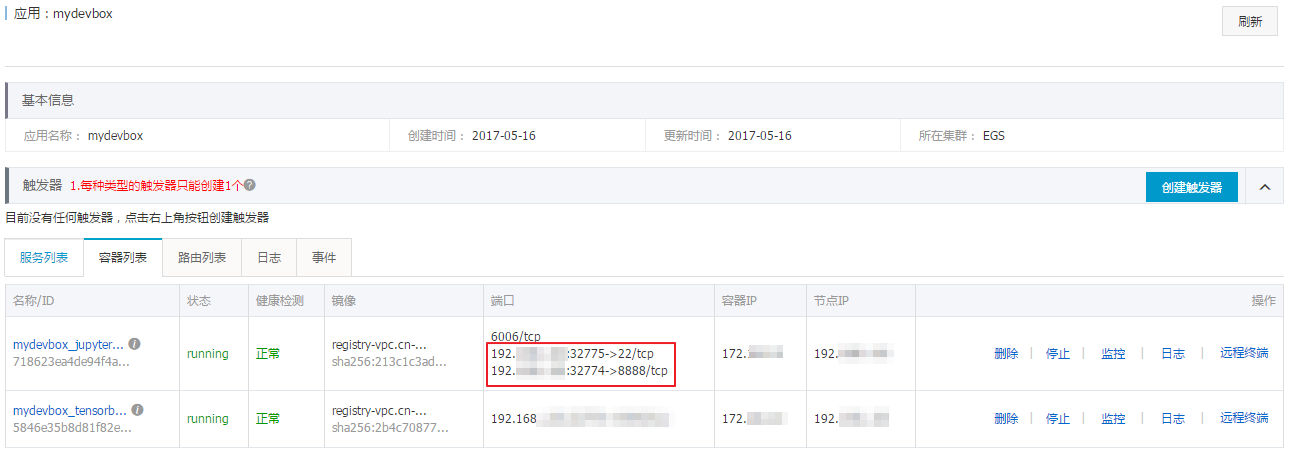
[backcolor=transparent]注意:如果 ECS 实例没有绑定弹性公网 IP,您需要先为其绑定弹性公网 IP,参见 管理弹性公网 IP。

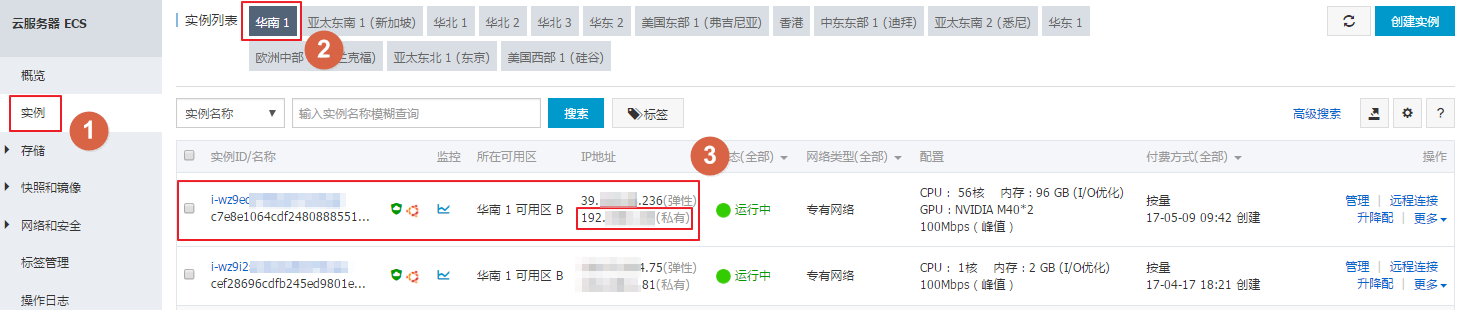

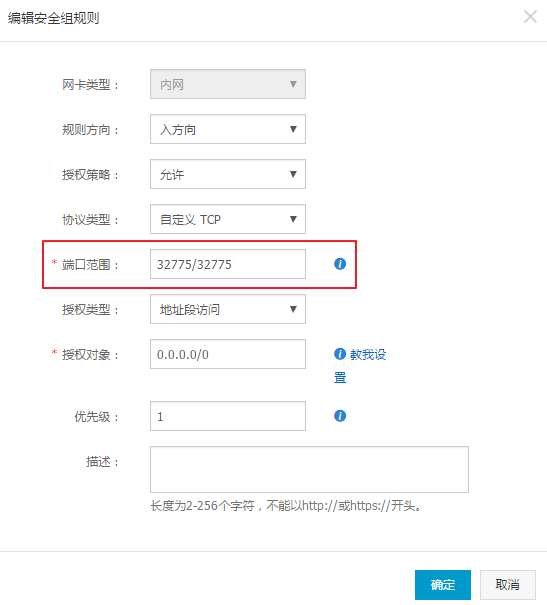
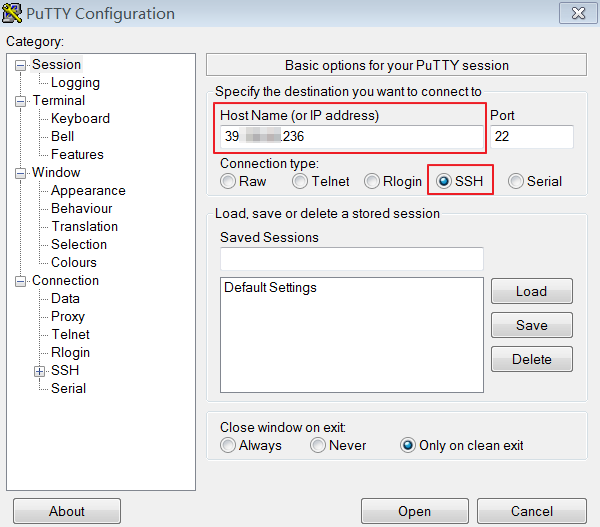
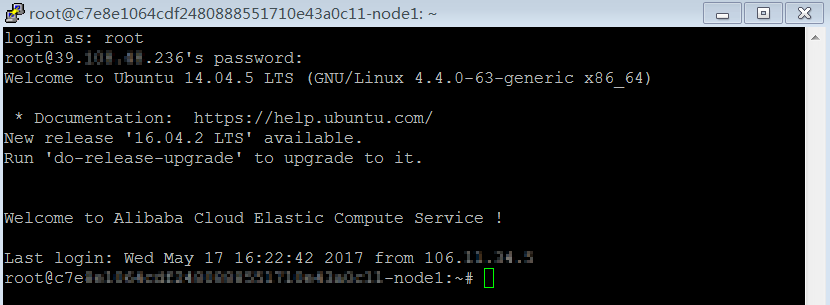
版权声明:本文内容由阿里云实名注册用户自发贡献,版权归原作者所有,阿里云开发者社区不拥有其著作权,亦不承担相应法律责任。具体规则请查看《阿里云开发者社区用户服务协议》和《阿里云开发者社区知识产权保护指引》。如果您发现本社区中有涉嫌抄袭的内容,填写侵权投诉表单进行举报,一经查实,本社区将立刻删除涉嫌侵权内容。
根据您提供的信息,您已经创建了一个支持SSH登录的Jupyter环境,并且了解了如何通过ECS实例的弹性公网IP和特定端口(32775)来访问它。下面我将简要概述整个流程,并提供一些额外的建议和注意事项:
ssh -p 32775 root@39.***.**.236
记得替换39.***.**.236为实际的弹性公网IP地址,并准备好输入SSH密码或使用密钥对进行身份验证。
root和相应的SSH密码。如果您在操作过程中遇到任何问题,比如无法成功建立SSH连接、安全组规则不生效等,可以检查以下几点: - 确保ECS实例运行状态正常。 - 检查安全组规则是否正确应用且即时生效。 - 查看是否有本地网络或企业级防火墙限制。 - 确认Jupyter服务在ECS内部运行无误,可以通过ECS实例内访问测试。
希望这些信息能帮助您顺利完成SSH访问Jupyter服务的配置!如果有更具体的技术问题,欢迎继续提问。